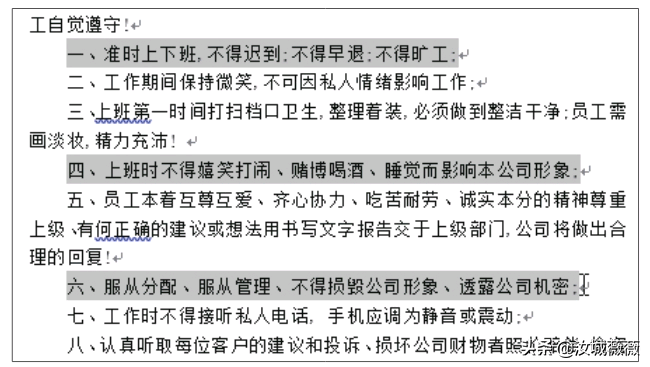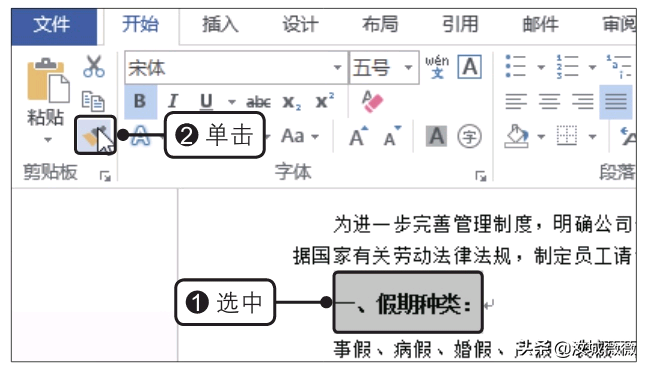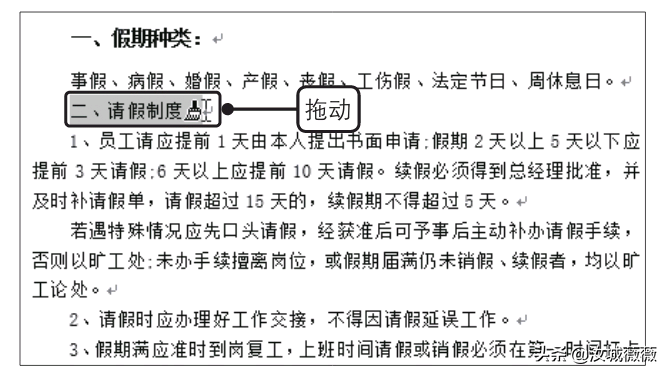如果要对文档中的多处文本进行相同的操作,可通过以下方法选中文档中多处不连续的文本内容。
打开原始文件,拖动鼠标选中第1处文本内容,然后按住【Ctrl】键不放,继续拖动选中其他文本内容,如右图所示。
如果需要对多处内容设置相同的格式,可以用以上方法的同时选中这些内容再设置格式,也可以先对一处内容设置好格式,再应用格式刷功能将设置的格式复制到其他内容上。
步骤01 启动格式刷
打开原始文件,①选中已经设置了格式的文本,②在“开始”选项卡下的“剪贴板”组中单击“格式刷”按钮,如下图所示。
步骤02 应用格式刷
此时鼠标指针呈刷子形状,拖动选择要应用格式的目标文本,如下图所示。
步骤03 显示应用格式的效果
随后即可将已有的格式复制到目标文本上,如右图所示。
提示
如果想要将已有的格式应用到多处文本上,可双击“格式刷”按钮。完成格式的应用后再次单击“格式刷”按钮或按下【Esc】键,关闭格式刷功能。
阅读前请先查看【免责声明】本文内容由互联网用户自发贡献,该文观点仅代表作者本人,本站仅供展示。如发现本站有涉嫌抄袭侵权/违法违规的内容,请发送邮件至 1217266901@qq.com 举报,一经查实,本站将立刻删除。 转载请注明出处:https://m.jingfakeji.com/tech/89211.html